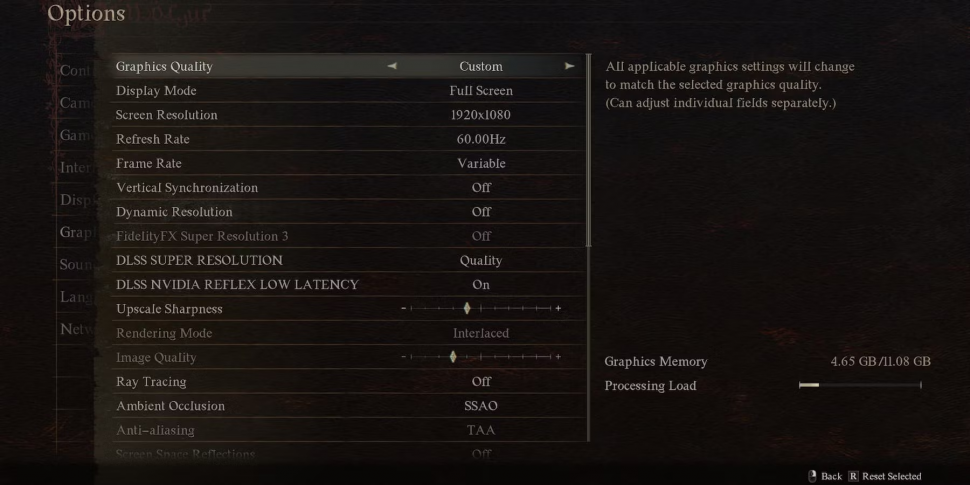Dragon's Dogma 2: Как исправить проблемы с FPS
Dragon's Dogma 2 можно назвать одной из лучших ролевых игр этого года, но с момента выхода игры многие игроки столкнулись с серьезными техническими проблемами, влияющими на производительность игры. Несмотря на то, что игра с открытым миром предлагает множество возможностей, которыми игроки могут насладиться, играя за Arisen, эти трудности часто приводят к неприятным впечатлениям.
Несомненно, сюжет, дизайн и геймплей Dragon Dogma 2 превосходят ожидания сообщества, однако чрезмерная зависимость игры от центрального процессора привела к значительным проблемам с производительностью, особенно в переполненных участках карты. Игра получила смешанную оценку от игроков, которые обратили внимание на проблемы с производительностью и сохранениями в обзоре Steam.
Лучшие настройки Dragon's Dogma 2 для повышения FPS
Capcom уже отреагировала на недовольство игроков по поводу проблем с микротранзакциями и частотой кадров в игре и пообещала улучшить их в будущих обновлениях. Тем временем вы можете сами попробовать максимально увеличить частоту кадров, изменив настройки графики в игре.
Несмотря на наличие предустановки "Низкая графика", она не регулирует несколько критически важных параметров, что снижает эффективность предустановки для увеличения количества кадров в секунду. Если вы не можете справиться с задачей даже при низких настройках, вот несколько важных параметров графики, которые следует изменить, чтобы оптимизировать FPS:
- Частота кадров: Переменная
- Вертикальная синхронизация: Выкл.
- Динамическое разрешение: Выкл.
- DLSS SUPER RESOLUTION: Balanced (для видеокарты AMD выключите и включите FSR3)
- DLSS NVIDIA REFLEX LOW LATENCY: Вкл.
- Ambient Occlusion: SSAO
- Отражения экранного пространства: Off
- Фильтрация текстур: Средняя (трилинейная)
- Качество текстур: высокое (0,25 ГБ)
- Качество ресурсоемких объектов: Низкое
- Качество теней: Среднее
- Контактные тени: Выключено
- Размытие движения: выкл.
- Качество движения: Низкое
Как исправить проблемы с низким FPS в Dragon's Dogma 2
Кроме настроек графики, вы можете изменить и другие параметры системы, которые помогут вам запустить игру без сбоев.
Обновите графический драйвер
Обновление графического драйвера очень важно, так как устаревшие драйверы часто приводят к проблемам с производительностью игры. Если вы используете видеокарту NVIDIA или AMD, вы можете загрузить последние версии драйверов с сайта производителя.
Введите модель вашей видеокарты и найдите последний выпущенный драйвер. После загрузки и установки драйвера перезагрузите компьютер и запустите игру.
Установите высокие настройки графики
В окне Рабочего стола щелкните правой кнопкой мыши, выберите Настройки дисплея, а затем прокрутите вниз и откройте настройки графики на вкладке Сопутствующие настройки. Теперь в опции "Добавить приложение" нажмите "Обзор" и выберите exe-файл Dragon's Dogma 2 под названием "DD2.exe".
Чтобы найти местоположение файла, откройте Steam и войдите в Библиотеку. Затем щелкните правой кнопкой мыши на Dragon's Dogma 2, выберите "Управление", а затем "Обзор локальных файлов"; это покажет папку установки игры. После того как игра будет добавлена в меню настроек графики, щелкните правой кнопкой мыши на ее значке, выберите "Параметры" и установите для параметра "Графика" значение "Высокая производительность".
Проверка файлов игры в Steam
Проверка файлов игры в Steam может устранить многие проблемы с игрой, включая проблемы с производительностью. Ниже описано как проверить файлы игры в Steam:
- Перейдите в библиотеку Steam и на левой панели щелкните правой кнопкой мыши на названии игры.
- Нажмите "Свойства", а затем выберите "Установленные файлы" из доступных вкладок.
- Нажмите "Проверить целостность игровых файлов" и дождитесь завершения проверки. Как только она завершится, перезапустите игру.